Этапами обработки таблицы являются её создание, расчёт строк и столбцов, построение графиков для иллюстрации данных, отображённых в таблице. Также табличный процессор позволяет выполнять элементарные операции по работе с базами данных, например, отсортировать записи в электронной таблице в порядке возрастания или убывания какой-либо величины (в алфавитном порядке название изделия, в порядке возрастания стоимости изделия и др.).
Все эти этапы рассмотрены подробно в курсовой работе.
Постановка задачи
Необходимо создать таблицу, в которой:
1. Произвольно вносятся:
· наименование продукции;
· её прейскурантный номер;
· время выхода из печи;
· цена свежевыпеченной продукции;
· процент торговой скидки;
· количество лотков и единиц продукции в лотке;
· сколько единиц продукции принял заказчик.
2. Рассчитываются:
· цена продукции в зависимости от времени выхода из печи (формулы см. далее);
· отпускная цена в зависимости от торговой скидки;
· количество отправленных единиц и единиц, по которым произведён отказ;
· суммы по отправленным единицам, принятым и отказанным;
· итоговые суммы по отправленной, принятой продукции и по продукции, по которой произведён отказ.
Также таблицу необходимо отсортировать по трем столбцам: по наименованию продукции алфавитном порядке, по возрастанию сумм, на которые принята продукция и по убыванию кода отказа.
По данным таблицы (количеству принятых единиц) необходимо построить диаграмму.
Формализация
Введём такие обозначения:
i – номер продукции;
t – время выхода из печи;
CS – цена свежевыпеченой продукции;
C – цена продукции;
p – процент торговой скидки;
CO – отпускная цена;
n – количество штук в лотке;
k – количество лотков;
N – количество штук (отправленных, принятых и отказанных);
S – сумма (по отправленной, принятой и отказанной продукции).
Будем рассчитывать величины по формулам:
Цена продукции:
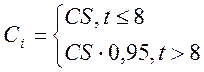
Отпускная цена:
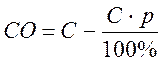 .
.
Количество штук в лотке:
![]()
Сумма:
![]()
Кроме того, графа “Итого” будет рассчитана по формуле  ,
,
где М – каждая из величин, по которой рассчитывается сумма.
Описание технологии организации заполнения, сортировки, фильтрации и печати таблицы
1. Заполнение таблицы
В ячейке А1 печатаем текст «Вариант №105».
В ячейке А2 печатаем название таблицы.
В ячейку F3 вводим предлог «на», а в ячейку L3 – слово «года».
В ячейку G3 подставляем функцию СЕГОДНЯ. Можно использовать два способа — команда Вставка / Функция (то же кнопка "Мастер функций" на панели инструментов Стандартная) или ввести данную функцию в нужной ячейке или в строке формул, предварительно поставив в начале знак "=". После выполнения команды Вставка / Функция запускается Мастер функций, шаг 1 из 2. После выбора функции из раздела Дата и время нажимаем кнопку "Далее", после чего открывается шаг 2 из 2. Функция СЕГОДНЯ аргументов не имеет, поэтому можно сразу нажимаем ОК. В результате в ячейку окажется введена формула: =СЕГОДНЯ(). (Эту и все последующие формулы можно увидеть в таблице в формульном виде в приложении 2.)
В ячейки С5, D5, G5, H5, M5, N5 соответственно, вводим текст «Автопредприятие:», «АТП № 607», «Заказчик:», «Магазин № 43», «Грузоотправитель:», «Сумской хлебозавод №1».
Для создания шапки таблицы в соответствующие ячейки будем вводить такой текст:
А7 - № п.п. J8 – Лотков
В7 – Наименование продукции К8 – Всего штук
С7 – Прейскурантный номер L8 – Сумма
D7 – Время выхода из печи, ч М7 – Принято
Е7 – Цена свежевыпеченой продукции М8 – Кол. штук
F7 – Цена продукции N8 – Сумма
Уважаемый посетитель!
Чтобы распечатать файл, скачайте его (в формате Word).
Ссылка на скачивание - внизу страницы.